Korjaa Android.Process.Acore on pysähtynyt
Jos olet joskus nähnyt Android.Process.Acore-virheen ponnahdusikkunan Android-laitteessasi, olet iloinen voidessasi tietää, että et ole ainoa. Se on melko yleinen virhe, jonka monet käyttäjät kohtaavat. Mutta sinun on iloisempi huomata, että meillä on sinulle ratkaisu. Tässä artikkelissa pyrimme selittämään, mitä tämä virheilmoitus tarkoittaa, mikä sen aiheuttaa ja kuinka se korjataan.
- Osa 1. Miksi tämä virhe tulee näkyviin?
- Osa 2. Varmuuskopioi ensin Android-tietosi
- Osa 3. Korjaa virhe: Android.Process.Acore on pysähtynyt
Osa 1. Miksi tämä virhe tulee näkyviin?
On useita syitä, miksi tämä virhe voi tapahtua, ja on tärkeää ymmärtää, mitä ne ovat, jotta vältytään siltä tulevaisuudessa. Jotkut yleisimmistä ovat:
- 1. Epäonnistunut mukautetun ROM-asennus
- 2. Laiteohjelmiston päivitys meni pieleen
- 3. Virushyökkäys on myös yleinen syy tähän ongelmaan
- 4. Sovellusten palauttaminen Titanium-varmuuskopiolla voi myös aiheuttaa tämän ongelman
- 5. Se tapahtuu yleensä välittömästi sen jälkeen, kun Android-laite on palannut toiminnalleen järjestelmähäiriön jälkeen
Osa 2. Varmuuskopioi ensin Android-tietosi
Tietojesi varmuuskopiointiin tarvitaan sovellus, jonka avulla voit tehdä tämän nopeasti ja helposti. DrFoneTool – puhelimen varmuuskopiointi (Android) on mitä tarvitset. Se voi auttaa sinua saamaan täydellisen varmuuskopion kaikista tiedoistasi.

DrFoneTool – puhelimen varmuuskopiointi (Android)
Varmuuskopioi ja palauta Android-tiedot joustavasti
- Varmuuskopioi valikoivasti Android-tiedot tietokoneelle yhdellä napsautuksella.
- Esikatsele ja palauta varmuuskopio mihin tahansa Android-laitteeseen.
- Tukee yli 8000 Android-laitetta.
- Varmuuskopioinnin, viennin tai palautuksen aikana ei menetetä tietoja.
Lataa ja asenna ohjelma tietokoneellesi ja seuraa alla olevia ohjeita tehdäksesi sen vaiheittain.
Vaihe 1. Suorita ohjelma
Kun olet asentanut ohjelman, suorita se suoraan. Sitten näet ensisijaisen ikkunan seuraavasti. Napsauta ‘Puhelimen varmuuskopiointi’.

Vaihe 2. Liitä laitteesi
Liitä nyt laitteesi tietokoneeseen ja varmista, että se havaitaan. Napsauta sitten Puhelimen varmuuskopiointi.

Vaihe 3. Valitse tiedostotyyppi ja aloita varmuuskopiointi
Ennen kuin aloitat, voit valita tiedostotyypin, jonka haluat varmuuskopioida laitteeltasi tietokoneellesi. Kun se on valmis, voit aloittaa napsauttamalla Varmuuskopiointi. Odota sitten. Sitten ohjelma päättää loput.

Osa 3. Kuinka korjata Android. Prosessi. Acore-virhe
Nyt kun meillä on turvallinen varmuuskopio kaikista laitteesi tiedoista, voit jatkaa virheen poistamista. On monia tapoja poistaa tämä virhe, olemme esitelleet tässä vain muutamia niistä.
Tapa yksi: Tyhjennä yhteystiedot ja yhteystietojen tallennus
Se saattaa tuntua riippumattomalta, mutta tämän menetelmän on tiedetty toimivan useammin kuin kerran. Kokeile ja katso.
Vaihe 1: Siirry kohtaan Asetukset > Sovellukset > Kaikki. Vieritä alas löytääksesi ‘Yhteystiedot’ ja valitse ‘Tyhjennä tiedot’
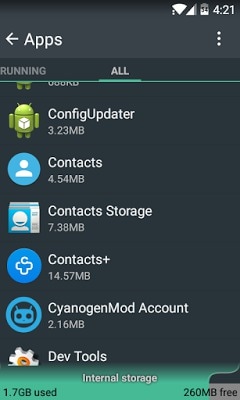
Vaihe 2: Siirry uudelleen kohtaan Asetukset > Sovellukset > Kaikki ja etsi Yhteystietojen tallennustila ja valitse sitten Tyhjennä tiedot.
Jos tämä ei auta, yritä nollata sovellusasetukset.
Voit tehdä tämän siirtymällä kohtaan Asetukset> Sovellukset ja painamalla sitten vasenta alakulmaa valikkopainiketta tai painamalla kolmea pistettä näytön oikeassa yläkulmassa. Valitse ‘nollaa sovellusasetukset’
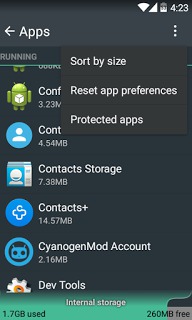
Tapa 2: Ohjelmistopäivitys
Ohjelmistopäivitys on toinen yksinkertainen ratkaisu tähän ongelmaan. Jos et ole päivittänyt ohjelmistoa vähään aikaan, saatat joutua kärsimään tästä virheestä. Mene vain laitteesi Päivitä ohjelmisto -osioon ja selvitä, onko uusia päivityksiä otettava käyttöön.
Tapa 3: Poista sovellusten asennus
Joskus laitteesi tai käyttöjärjestelmäsi kanssa yhteensopimattomien sovellusten lataaminen voi aiheuttaa tämän virheen. Jos aloit kohdata tämän ongelman pian tiettyjen sovellusten asentamisen jälkeen, yritä poistaa sovellukset ja katso auttaako se.
Jos mikään muu epäonnistuu, harkitse tehdasasetusten palauttamista. Tämä palauttaa laitteen sellaiseksi kuin se oli ostohetkellä.
Tämä virhe on melko yleinen, vaikka se voi aiheuttaa paljon tuskaa, kun se näkyy laitteellasi 5 sekunnin välein. Toivomme, että voit nyt käyttää tätä opetusohjelmaa korjataksesi tämän ongelman tehokkaasti.
Viimeisimmät artikkelit

